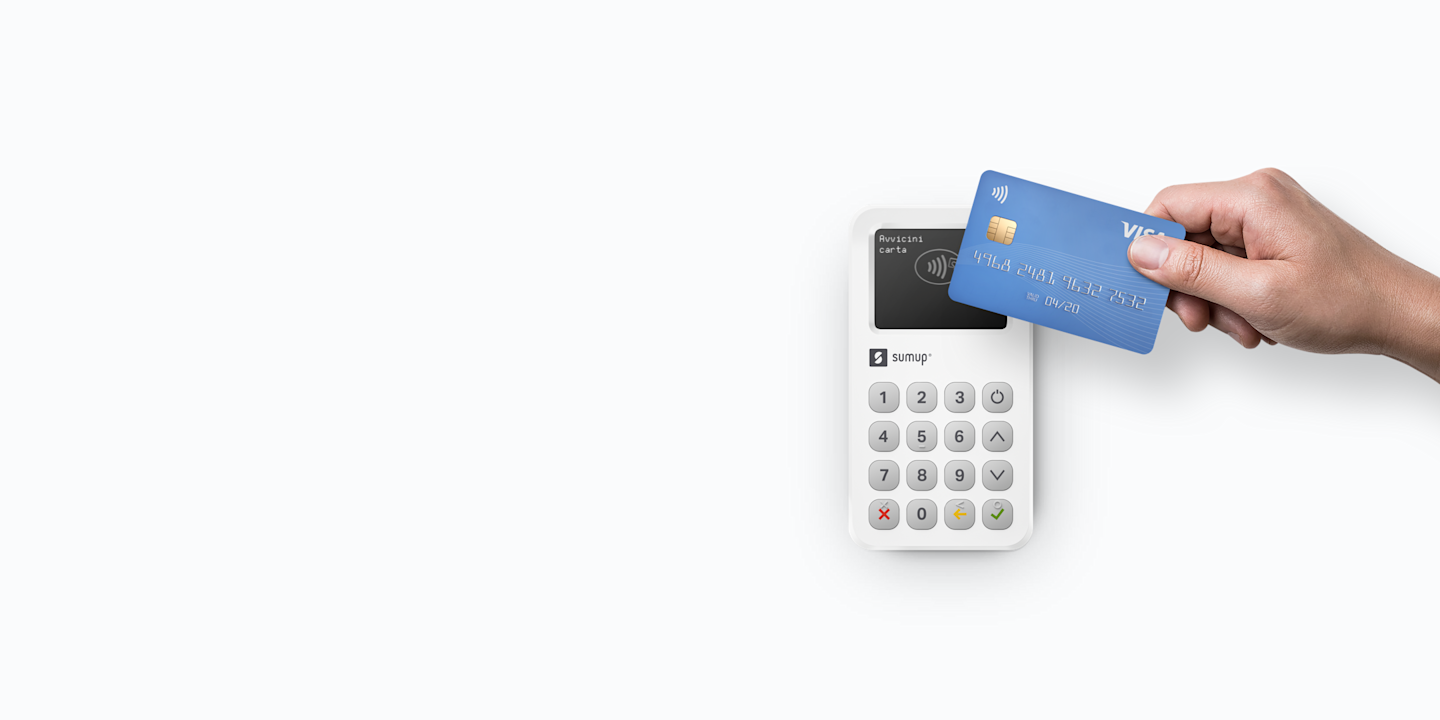
Lettore di carte SumUp 3G - Manuale utente
Assicurati di aver completato la registrazione dell'account SumUp su www.sumup.me.
Accendi il dispositivo premendo il tasto d'accensione.
Seleziona la lingua per il dispositivo.
Effettua il login con l'account e la password del tuo profilo SumUp usando il touchscreen del dispositivo.
Inserisci un importo (minimo 1 euro) e clicca sulla spunta verde per effettuare la tua prima transazione con il lettore.
Ecco fatto! Ora puoi iniziare ad accettare pagamenti con il tuo lettore di carte 3G.
Per maggiori informazioni riguardanti il lettore di carte 3G e i servizi SumUp, visita il nostro Centro Assistenza.
Stampante SumUp 3G
Collegamento e scollegamento della stampante
Per iniziare a utilizzare la stampante 3G é necessario collegarla al lettore carte 3G facendolo scorrere al suo interno e premendo delicatamente fino a che non si sente un clic.
Se si avesse bisogno successivamente di staccare la stampante, è sufficiente premere il pulsante sulla parte anteriore, mentre si solleva il lettore carte, come mostrato nell'immagine seguente:
Stampa delle ricevute
È possibile scegliere tra la stampa su richiesta o la stampa automatica dopo ogni transazione. Si possono modificare le impostazioni in qualsiasi momento:
Innanzitutto, andare su "Impostazioni" nel menu.
Poi seleziona "Stampante".
Scegliere "Stampa automatica ricevute".
Quindi portarlo su "On" o "Off".
Se l'opzione "Stampa automatica ricevute" è attiva, la stampa inizierà subito dopo la visualizzazione del messaggio "Pagamento approvato".
Se è disattiva, si vedrà per primo la schermata delle opzioni relative alla ricevuta, mentre la ricevuta verrà stampata solo se seleziona "Stampa ricevuta".
Importante
Per stampare una ricevuta dopo una transazione, la stampante deve essere collegata al lettore carte prima di inserire l'importo e di premere il pulsante di addebito. Se la stampante viene collegata dopo l'avvio di una transazione, la stampa non sarà possibile.
È possibile stampare una ricevuta in qualsiasi momento dalla cronologia vendite:
Selezionare la transazione
Quindi selezionare l'opzione "Ricevuta".
Scegliere se stampare la ricevuta o inviarla via e-mail/SMS.
Una volta stampata la ricevuta, strapparla secondo le istruzioni mostrate nell'immagine seguente:
Nota: se la carta viene strappata in maniera errata, è possibile che venga visualizzato un messaggio di errore che indica che la stampante ha esaurito la carta. Per continuare,
Spingere il coperchio e aprirlo.
Estrarre della carta.
Chiudere di nuovo il coperchio.
Sostituzione del rotolo di carta
Nella confezione sono inclusi 3 rotoli di carta (1 è inserito direttamente nella stampante e 2 sono extra). Il rotolo di carta ha una larghezza di 57 mm e un diametro di 30 mm.
Quando la stampante ha esaurito la carta, viene visualizzato un messaggio sul display del lettore carte. Man mano che la carta inizia a esaurirsi, sulla ricevuta stampata verranno visualizzate delle linee rosse. Per sostituire il rotolo di carta:
Spingere il coperchio e aprirlo.
Inserire un nuovo rotolo di carta come mostrato nell'immagine seguente.
Chiudere di nuovo il coperchio.
Base di ricarica
Un'ulteriore caratteristica della stampante 3G è che è utilizzabile anche come base di ricarica. Quando la stampante è collegata all'alimentazione e il lettore carte è vi è collegato, verranno caricati sia la stampante che il lettore.
Durante la ricarica, utilizzare l'adattatore incluso nella confezione. Se è necessario utilizzare un altro tipo di adattatore, è necessario assicurarsi che supporti la ricarica da USB C a USB C e soddisfi i seguenti criteri di tensione e amperaggio: 5V/3A, 9V/2A, 12V/1,5A.
L'uso di un adattatore non conforme a queste specifiche può danneggiare la stampante.
Per caricare la stampante, collegare il cavo come mostrato nell'immagine seguente e poi collegarlo all'alimentazione:
Durante la ricarica, un LED si illuminerà sulla stampante, accanto alla presa USB C.
LED rosso: La batteria è in carica LED verde: La batteria è completamente carica.
Per verificare il livello della batteria della stampante, attenersi alla seguente procedura:
Inserisci il lettore carte 3G nella stampante.
Andare su "Menu".
Selezionare "Impostazioni".
Selezionare "Stampante".